行政內勤工作還蠻常使用到Excel時,而碰到輸入數字變亂碼時該怎麼辦呢?
先別急著問同事,上網搜尋有很多解決方法(๑•̀ㅂ•́)و✧這麼基礎的Excel應用,問了同事只會暴露自己的能力不足喔……
以下以「郵寄資料建立」及「客戶資料建檔」為例,分享兩種解決方法:
修改數值格式
以「郵寄資料建立」為例,至郵局寄掛號時會拿到一張函件執據,上面會有郵件號碼。
需要將郵件號碼紀錄下來以利後續追蹤郵件狀態,郵件號碼為14碼或20碼的數字,直接輸入Excel儲存格內為變成亂碼,如下圖:(下圖資料為隨意鍵入,非真實存在的人)
這時候只要修改數值格式為「文字」後,重新輸入即可。
建議下次輸入數字時,先修改數值格式再輸入,以免資料跑掉喔!
加入半形連字號「-」(一槓)
以「客戶資料建檔」為例,輸入電話號碼包含手機及市話時,第一個數字為0,輸入時0會不見,如下圖:(下圖資料為隨意鍵入,非真實存在的人)
除了用上一個介紹的方法修改數值格式外,也可以加入半形連字號「-」。
👏如果喜歡我的分享,請拍手給我鼓勵,謝謝!
延伸閱讀
【行政工作筆記】如何快速刪除資料夾裡的所有隱藏檔案desktop.ini
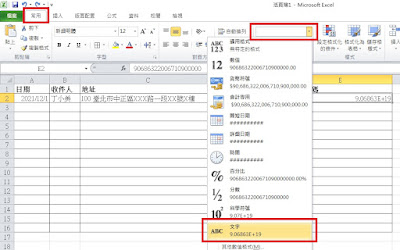

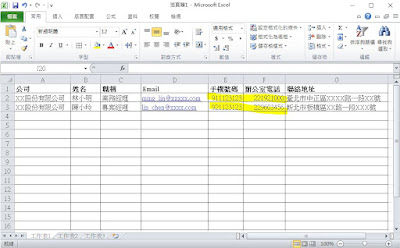
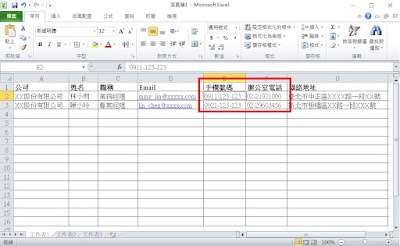
沒有留言:
張貼留言